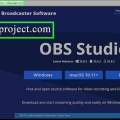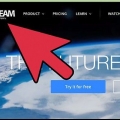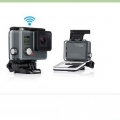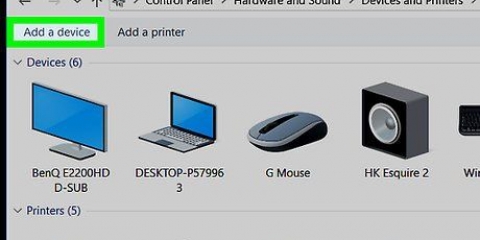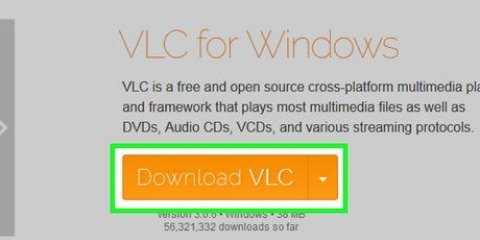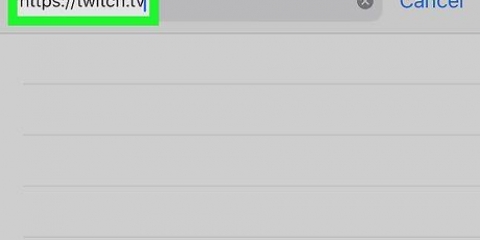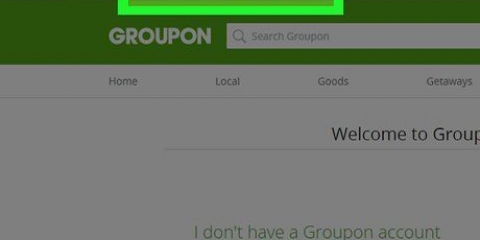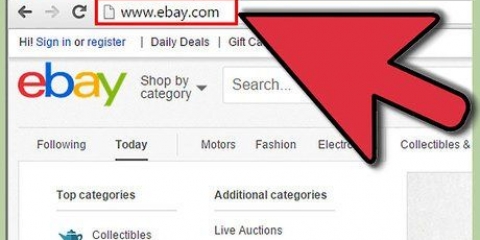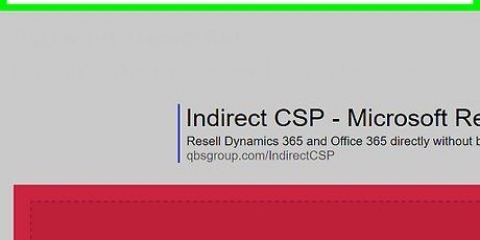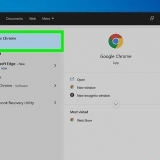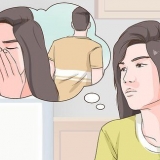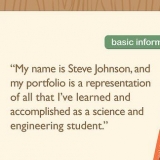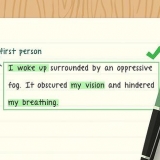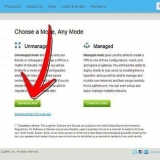Twitch - Gaan na https://www.ruk.TV/ en meld aan indien nodig, klik op jou gebruikersnaam in die regter boonste hoek, klik Dashboard, klik op die . aan die linkerkant van die bladsy Kanaal-oortjie, klik Stroomsleutel, klik Vertoon sleutel, klik ek verstaan, en kopieer jou sleutel. facebook - Gaan na https://www.facebook.com/ en meld aan indien nodig, klik Regstreekse video, klik op die blad Maak `n verbinding en kopieer die inhoud van die `Stroomsleutel`-teksveld. YouTube - Gaan na https://www.youtube.com/live_dashboard_splash en meld aan indien nodig, Klik aan die linkerkant van die bladsy Stroom nou, klik langs die `Stroomnaam/sleutel`-teksveld en kopieer die stroomsleutel.







Klik + onder die `Bronne`-blokkie onderaan die bladsy. Klik Video-opname-toestel Merk die `Skep nuwe` blokkie en voer `n titel in. Klik OK Kies jou webcam. Klik OK


Twitch - Jy gaan outomaties regstreeks. maak jou oop Kanaal bladsy om die stroom te kyk. facebook - Klik Gaan regstreeks in die onderste regterhoek van die oortjie Om aan te sluit van waar jy voorheen jou stroomsleutel gekry het. YouTube - Klik GAAN LIVE op die blad Stroom nou waar jy voorheen jou stroomsleutel gekry het.
Jy kan webkameras koop in byna enige tegnologiewinkel of groot aanlynmark (soos Expert). Hulle verskil in kwaliteit na gelang van hul prys. 
















Stroom jou webcam
Inhoud
Hierdie tutoriaal wys jou hoe om regstreekse video vanaf jou rekenaar se webkamera na die internet te stroom. Jy kan OBS Studio gebruik om `n stroom te enkodeer vir gebruik met enige stroomdiens, maar jy kan ook jou webkamera direk na YouTube of Facebook stroom sonder om `n enkodeerder te gebruik.
Trappe
Metode 1 van 3: Enkodeer `n stroom met OBS Studio

1. Verstaan wat kodering beteken. Deur `n stroom te enkodeer, kan jy strome vanaf `n eksterne toepassing (in hierdie geval OBS Studio) na `n stroomdiens (bv. YouTube of Twitch) stroom. Aangesien baie stromingsdienste nie direkte webcamstroming ondersteun nie, is dit die enigste manier om op sommige platforms te stroom.
- Stroom vanaf `n enkodeerder lei dikwels tot `n baie beter regstreekse stroom as om `n webwerf se ingeboude stroom met jou webkamera te gebruik.
- Wanneer u `n stroom enkripteer, moet u `n sleutel en `n adres van u geselekteerde stroomdiens kry, en dan beide data in OBS Studio (of `n ander stroomtoepassing) plaas.

2. Installeer indien nodigjou webcam. As jou rekenaar nie `n ingeboude webkamera het nie, sal jy `n eksterne USB-webkamera moet koppel en opstel voordat jy stroom.
Jy kan webkameras vind in byna enige tegnologiewinkel of groot aanlynmark (soos Bol.com) koop. Hulle verskil in kwaliteit na gelang van hul prys.

3. Maak die `Regstreekse Stroom`-afdeling van jou diens oop en kry jou stroomsleutel. Om jou webkamera se stroom aan jou verlangde diens te koppel, sal jy `n skakel moet kry wat jou sal toelaat om dit deur jou diens te doen. Hierdie proses verskil van diens tot diens:

4. Maak OBS Studio oop. Die toepassingsikoon lyk soos `n waaier met drie lemme op `n swart agtergrond.
As jy nog nie OBS Studio geïnstalleer het nie, gaan in jou blaaier na https://obsproject.com/aflaai, kies jou bedryfstelsel, klik aflaai installeerder, en installeer voordat u voortgaan.

5. Klikverkeers ophoping. Hierdie opsie is in die boonste linkerhoek van die venster.
Op `n Mac, in die boonste linkerhoek van die skerm, klik OBS Studio.

6. KlikInstellings. Dit is in die aftreklys lêer. Deur dit te doen, sal die `Instellings`-venster oopmaak.
Op `n Mac, in die aftreklys, klik Voorkeure.

7. Klik op die oortjieStroom. Jy sal dit aan die linkerkant van die venster vind.

8. Kies `n stroomdiens. Klik op die "Diens" aftreklys en klik dan op die naam van jou diens in die aftreklys (byvoorbeeld Twitch).

9. Voer jou stroomsleutel in. Klik op die teksveld `Stroomsleutel` en plak dan jou stroomsleutel daar deur te druk Ctrl+V (Windows) of ⌘ Bevel+V (Mac) knoppie.

10. KlikDoen aansoek, klik dan OK. Albei opsies is onderaan die bladsy. Dit sal jou instellings stoor en die venster toemaak.
As jy Om aansoek te doen en OK op `n Mac, maak net die Voorkeure-venster toe.

11. Voeg jou webkamera by die stroom. OBS Studio neem jou lessenaar by verstek op. Jy voeg jou webkamera soos volg by:

12. Pas die beeld van jou webkamera aan. Jy kan klik en sleep in die onderste regterhoek van die rooi blokkie om jou webkamera om die hoeveelheid skermspasie wat jou webkamera gebruik te vergroot.
Slaan hierdie stap oor as jy tevrede is met die huidige webkamera-instellings.

13. KlikBegin stroom. Dit is `n knoppie in die onderste regterhoek van die OBS Studio-venster. Jou stroom sal begin.

14. Voeg jou OBS-stroom by jou voorkeurplatform. Afhangende van die diens wat u gekies het, verskil hierdie proses:
Metode 2 van 3: Stroom direk vanaf jou webkamera op YouTube

1. Installeer jou webcam, Indien nodig. As jou rekenaar nie `n ingeboude webkamera het nie, sal jy `n eksterne USB-webkamera moet koppel en opstel voordat jy stroom.

2. Maak seker jy gebruik Google Chrome. Vanaf April 2018 is stroom direk vanaf jou rekenaar se webkamera na YouTube slegs in Google Chrome beskikbaar.
Om direk vanaf jou webkamera te stroom is slegs beskikbaar in Chrome-weergawes 60 en hoër. As jy nog steeds `n ouer weergawe van Chrome gebruik, dateer dit dan op voor jy voortgaan.

3. Maak YouTube oop. Gaan in jou rekenaar se webblaaier na https://www.youtube.com/. Dit sal jou YouTube-tuisblad oopmaak as jy by jou Google-rekening aangemeld is.
As jy nie aangemeld is nie, klik TEKEN AAN in die regter boonste hoek van die bladsy en voer jou e-posadres en wagwoord in indien gevra word.

4. Klik die `Laai op`
-ikoon. Dit is die videokamera-ikoon in die regter boonste hoek van die bladsy. `n Aftrekkieslys sal verskyn.
5. KlikGaan regstreeks. Hierdie opsie is in die aftreklys. As u dit doen, sal die YouTube-afdeling vir regstreekse stroming oopmaak.

6. KlikBegin. Dit is `n blou knoppie in die middel van die bladsy. Dit sal YouTube vra om jou rekening te begin valideer, wat die vermoë ontsluit om binne 24 uur regstreeks te stroom.
As jy reeds jou rekening vir stroom op YouTube geaktiveer het, slaan oor na die `Klik .-stap kamera`.

7. Heropen die regstreekse stroombladsy na 24 uur. Sodra jou rekening gereed is om te stroom, gaan terug na YouTube, klik die `Laai op`-knoppie wat met jou blaaier geassosieer word en kies die opsie Gaan regstreeks.

8. KlikKamera. Dit is `n oortjie aan die linkerkant van die bladsy. Hierdie opsie laat jou toe om direk vanaf jou webkamera te stroom sonder om `n enkodeerder af te laai.

9. KlikOm toe te laat as gevra word. Hierdie boodskap verskyn in die boonste linkerhoek van die venster. Deur dit te doen, sal Chrome jou webkamera en mikrofoon kan gebruik.

10. Voer die inligting van jou stroom in. Tik die titel en beskrywing vir jou stroom in die `Titel` en `Beskrywing` tekskassies en kies `n kleinkiekie indien verlang.

11. KlikGAAN LIVE. Dit is `n blou knoppie. As u dit doen, sal YouTube gevra word om vanaf u webkamera te begin stroom.
Metode 3 van 3: Stroom direk vanaf jou webkamera na Facebook

1. Installeer jou webcam, Indien nodig. As jou rekenaar nie `n ingeboude webkamera het nie, sal jy `n eksterne USB-webkamera moet koppel en opstel voordat jy stroom.
- Jy kan webkameras by byna enige tegnologiewinkel of groot aanlynmark (soos Amazon) koop. Hulle verskil in kwaliteit na gelang van hul prys.

2. Maak Facebook oop. Gaan in jou webblaaier na https://www.facebook.com/. Dit sal jou Facebook-nuusstroom oopmaak as jy aangemeld is.
As jy nie by Facebook aangemeld is nie, voer jou e-pos (of telefoonnommer) en wagwoord in die regter boonste hoek van die bladsy in, en klik dan Teken aan.

3. Kliklewendige video. Dit is naby die bokant van die Nuusstrome-bladsy, net bokant die tekskassie waar jy gewoonlik `n status sal plaas. As u dit doen, sal die `Maak `n regstreekse stroom oop`-opspringkieslys oopmaak.

4. Gee Facebook toegang tot jou webkamera en mikrofoon. klik op Om toe te laat (of iets soortgelyks) as dit gevra word sodat Facebook jou webkamera kan gebruik en dieselfde doen as jy gevra word om toegang tot jou mikrofoon toe te laat.

5. Voeg `n beskrywing by die video. Voer `n beskrywing vir jou stroom in die `Sê iets oor hierdie regstreekse video`-tekskassie in.
Dit is opsioneel, maar word aanbeveel.

6. Voeg `n titel by. Om `n titel in jou stroom te plaas, tik jou titel onder die `Titel` opskrif onderaan die opspringkieslys.

7. KlikGaan regstreeks. Dit is in die onderste regterhoek van die bladsy. Sodra jy dit gedoen het, sal jou webkamera na Facebook gestroom word.
Jy kan die regstreekse stroom enige tyd sluit deur te klik Beëindig regstreekse video en dan, wanneer gevra word, druk Einde.
Wenke
- Toets jou uitsending gereeld voordat jy regstreeks gaan. Saai eers privaat uit om seker te maak alles werk soos beplan.
- As jy meer kykers wil hê, hou aan om jou skakel te deel en praat daaroor met familie en vriende. Laat jou stroom versprei word via skakels en mond tot mond.
- Speel met jou stroom se instellings om die werkverrigting en kwaliteit te kry wat jy wil hê.
- Oefen wat jy wil stroom voordat jy regstreeks gaan om foute te minimaliseer.
Waarskuwings
- Moenie huiwer om gebruikers te verwyder wat jou stroom ontwrig nie. Dit is jou stroom en jy kan kies wie daarna kyk.
- Wees versigtig wat jy in jou regstreekse stroom wil deel. Enigiemand kan kyk, dus moenie persoonlike inligting deel of optree op `n manier wat jy nie in die openbaar wil wys nie. Neem aan jou werkgewer of familie kyk en moenie iets doen wat jy nie wil hê hulle moet sien nie.
Artikels oor die onderwerp "Stroom jou webcam"
Оцените, пожалуйста статью
Gewilde